Font Browser Chrome Berubah Tiba-Tiba? Ini Cara Mengatasinya
Cara Mengatasi Font Browser yang Berubah Tiba-Tiba – Membaca artikel atau konten yang terdiri dari barisan kata di internet tentunya akan terasa nyaman ketika Font yang ditampilkan relevan. Terutama untuk tujuan mencari informasi. Jika tulisan di Google Chrome terlihat tak seperti biasanya, tentu akan membuat kita sebagai pengguna internet akan mengalami kesulitan bahkan terkadang membuat […]
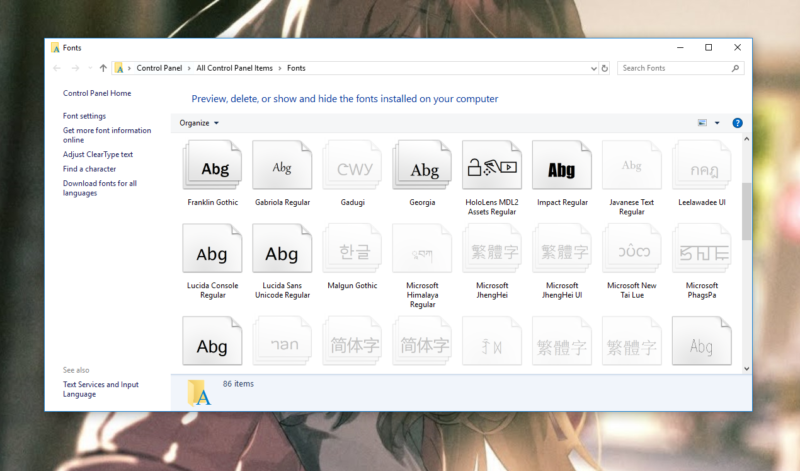
Cara mengatasi font browser yang berubah by teknodaim BACA JUGA: Indosat dan Tri Resmi Merger, Jadi Operator Seluler Terbesar Kedua di Indonesia
Cara Mengatasi Font Browser yang Berubah Tiba-Tiba – Membaca artikel atau konten yang terdiri dari barisan kata di internet tentunya akan terasa nyaman ketika Font yang ditampilkan relevan. Terutama untuk tujuan mencari informasi.
Jika tulisan di Google Chrome terlihat tak seperti biasanya, tentu akan membuat kita sebagai pengguna internet akan mengalami kesulitan bahkan terkadang membuat kita tidak bisa mengerti apa tulisan yang kita lihat. Bagaimana mengatasinya?
Cara Memperbaiki Font Browser yang Berubah Tiba-Tiba
Salah satu Browser andalan saat ini adalah Google Chrome yang punya font standar relevan dan sudah membuat pengguna nyaman untuk membaca sesuatu dan menemukan informasi yang dicari. Font berubah disebabkan oleh beberapa faktor.
Salah satu penyebab font pada Browser seperti Chrome yang tiba-tiba berubah adalah karena pengguna yang barusan menginstal font lain dalam waktu dekat. Seperti contoh yang baru saya alami, font browser tampak jadi lebih kecil dari aslinya.
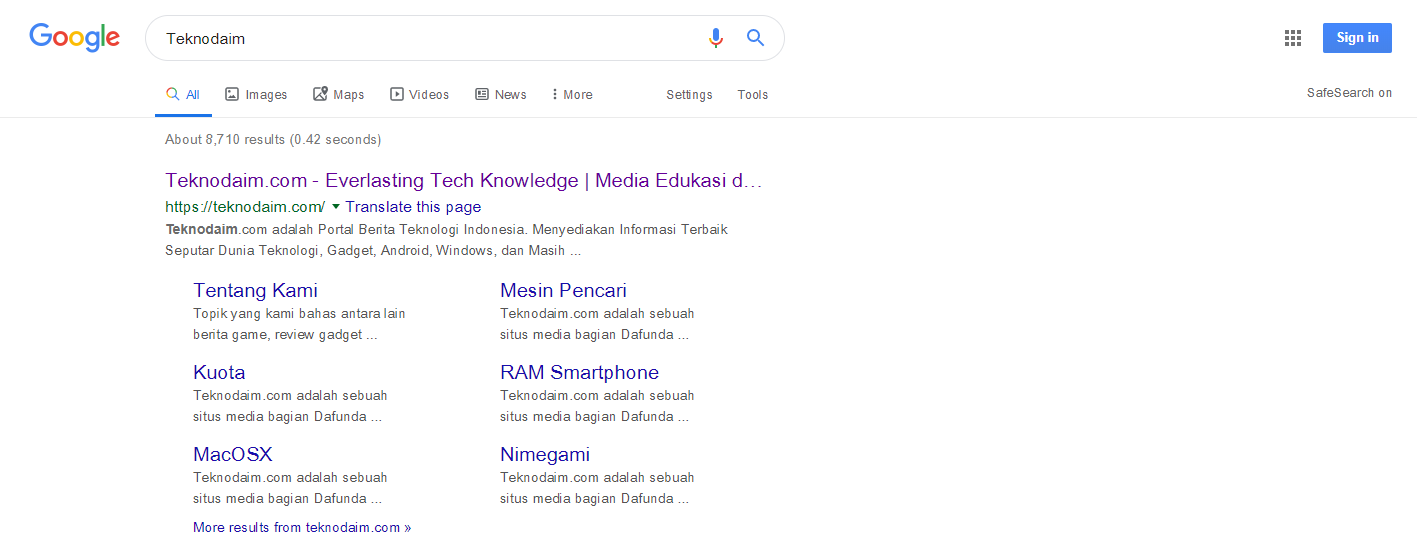
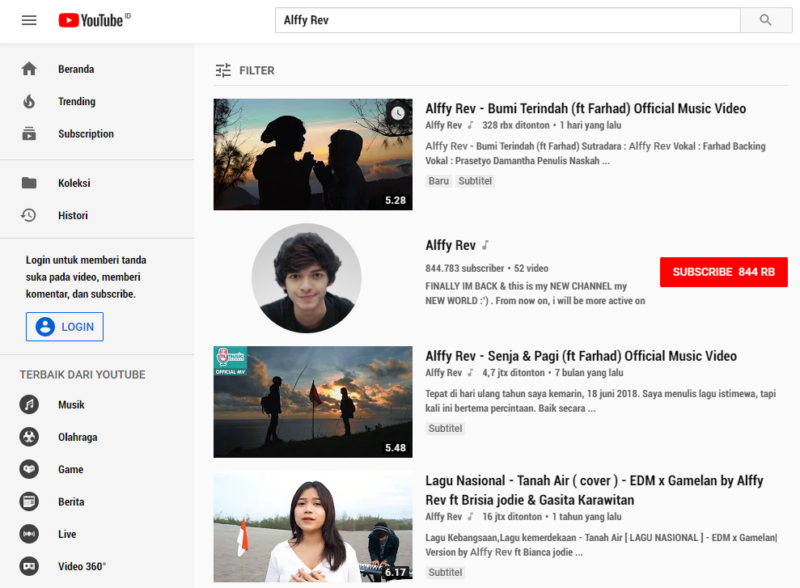
Bagi kamu mengalami masalah serupa bahkan membuat tulisan di internet dari Browser yang kamu gunakan jadi sulit dipahami, berikut cara mengembalikan font Browser yang berubah tiba-tiba. Ada beberapa metode yang bisa dilakukan.
Lewat Control Panel
Waktu yang dibutuhkan: 10 menit
Ikuti langkah-langkah dibawah ini dengan seksama!
- Pergi ke Panel Kontrol
Buka Control Panel. Caranya dengan klik Start lalu tulis Control Panel pada kolom pencarian, atau tekan tombol Windows + R bersamaan kemudian tulis Control Panel. Setelah itu carilah opsi Font atau ketik di kolom pencarian.
- Tetapkan Font Pilihan
Kemudian daftar font yang ada pada komputer atau laptop akan tampak, cari dan pilih font Arial. Jika tak tersedia, berarti font tersebut rusak atau Corrupt.
- Instal Font
Font Arial adalah salah satu font terbaik yang direkomendasikan, mungkin kamu bisa sesuaikan font selera kamu sendiri.
- Unduh Font
Untuk menggantikan atau memperbaiki font Browser, silahkan Unduh Font Arial Disini. Setelah selesai, silahkan Ekstrak file dan lakukan penginstalan.
- Restart
Setelah selesai melakukan pengistalan, sekarang kamu Restart Browser. Tutup dan buka kembali, coba apakah sudah tampak normal atau belum.
Lewat Opsi Browser
Jika masalah belum Fixed atau diperbaiki dengan cara sebelumnya, sekarang kamu bisa coba Alternatif cara kedua. Berikut cara mengatasi font Browser yang berubah:
- Pergi ke pengaturan atau Setting di bagian Appearancem, pilih Customize Font.
- Setelah muncul pilihan atau opsi font pada Browser, klik Advance Font Setting dan pilih font yang dibutuhkan sesuai selera.
- Direkomendasikan untuk memilih font Times New Roman.
Baca Juga:
- Mengenal Dark Net dan Deep Web, Serta Bahaya Ketika Memasukinya
- Bahasa Pemrograman (Ilmu Coding) Terpopuler yang Wajib Kamu Tahu
- Mengenal Bahasa Pemrograman HTML (Ilmu Coding)
Jika kamu melihat ada font Times New Roman di bagian panel atau kumpulan font di folder panel, kamu bisa melakukan cara memperbaiki font Browser Chrome dengan menarik font tersebut ke Dekstop kemudian tarik kembali ke dalam folder asalnya. Jika sudah, silahkan restart Browser. Semoga bermanfaat